
ESC
Tab
Q W E R T Y U I O P
LK
Alt
Alt
Ctrl
Ctrl
Fn
JHGFDSA
BV M
<
>
.
.
,
?
NCXZ
Caps Lock
{
[
:
;
}
]
F1 F2 F3 F4 F5 F6 F7 F8 F9 F10 F11 F12
Pause
Break
Prt Sc
Insert
Delete
Enter
Backspace
=
)
0
(
987
7 8 9
4 5 6
1
0
2 3
5
%
4
$
32
!
&
Shift
Shift
1 6
Num LK
Home
PgUp
PgDn
End
Scr LK
#
@
~
SysRq
K4801
ESC
Tab
Q W E R T Y U I O P
LK
Alt
Alt
Ctrl
Ctrl
Fn
JHGFDSA
BV M
<
>
.
.
,
?
NCXZ
Caps Lock
{
[
:
;
}
]
F1 F2 F3 F4 F5 F6 F7 F8 F9 F10 F11 F12
Pause
Break
Prt Sc
Insert
Delete
Enter
Backspace
=
)
0
(
987
7 8 9
4 5 6
1
0
2 3
5
%
4
$
32
!
&
Shift
Shift
1 6
Num LK
Home
PgUp
PgDn
End
Scr LK
#
@
~
SysRq
Eee PC
사용 설명서
Windows® XP Edition
Eee PC T91
15G06Q142091

목차
사용 설명서 정보 ..................................... iv
설명서 참고 사항 ..................................... iv
안전 예방 수칙 ........................................ v
1 장: Eee PC 기본 구성
상판부 .............................................. 1-2
하판부 .............................................. 1-5
우측면 .............................................. 1-7
좌측면 .............................................. 1-8
전면부 .............................................. 1-9
후면부 ............................................. 1-10
키보드 사용 ........................................ 1-11
키보드 특별 기능 ..................................1-11
Tablet PC 모드 ..................................... 1-13
2 장: Eee PC 시작하기
Eee PC 전원 켜기 .................................... 2-2
Eee PC 시스템 시작 .................................. 2-3
바탕 화면 ........................................... 2-4
터치 패널 칼리브레이션 .............................. 2-5
ASUS EeePC 트레이 유틸리티 .......................... 2-6
장치 켜기 및 끄기 ..................................2-6
화면 해상도 조절하기 ...............................2-7
네트워크 연결 ....................................... 2-8
무선 네트워크 연결 구성 ............................2-8
LAN (Local Area Network) ...........................2-9
웹페이지 탐색 .....................................2-12
3 장: Eee PC 사용하기
ASUS Update ......................................... 3-2
인터넷을 통한 BIOS 업데이트 ........................3-2
BIOS 파일을 통한 BIOS 업데이트 .....................3-3
Bluetooth 연결 ...................................... 3-4
Super Hybrid Engine ................................. 3-6
Super Hybrid Engine 모드 ...........................3-6
Eee Storage ......................................... 3-7
ii
목차
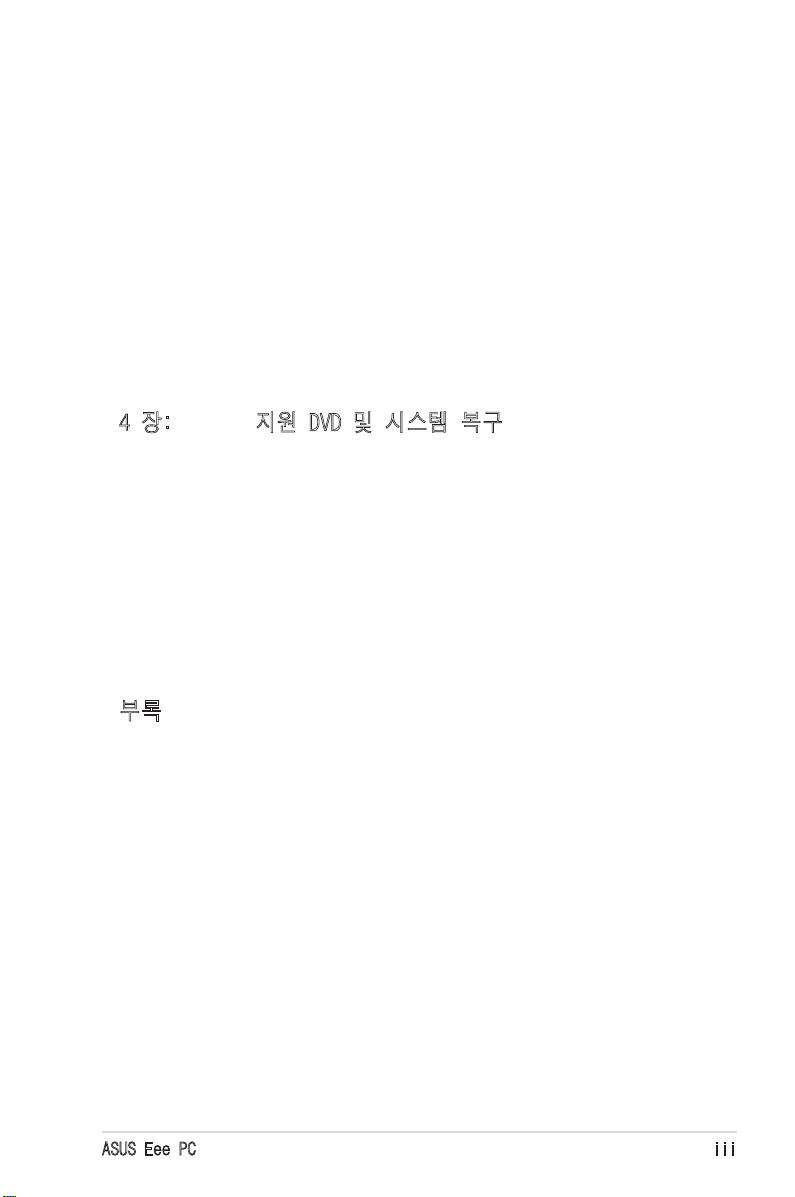
Eee Docking Touch 도구 막대 ......................... 3-9
Fun Touch ..........................................3-9
Eee @Vibe .........................................3-10
Eee Sharing .......................................3-10
Eee Xperience .....................................3-11
Eee Tools .........................................3-11
Touch Gate 모드 ...................................3-11
Touch Gate 모드 .................................... 3-12
Touch Gate 모드 사용하기 .........................3-12
단축키 변경하기 ...................................3-13
Widget 모드 변경하기 ..............................3-14
4 장: 지원 DVD 및 시스템 복구
지원 DVD 정보 ....................................... 4-2
지원 DVD 실행 ......................................4-2
드라이버 메뉴 ......................................4-3
유틸리티 메뉴 ......................................4-3
문의 정보 ..........................................4-3
기타 정보 ..........................................4-3
시스템 복구 ......................................... 4-4
지원 DVD 사용 ......................................4-4
Boot Booster ........................................ 4-6
부록
성명서 및 안전 정보 ................................. A-2
저작권 정보 ........................................ A-11
책임 제한 .......................................... A-12
서비스 및 지원 ..................................... A-12
ASUS Eee PC
iii
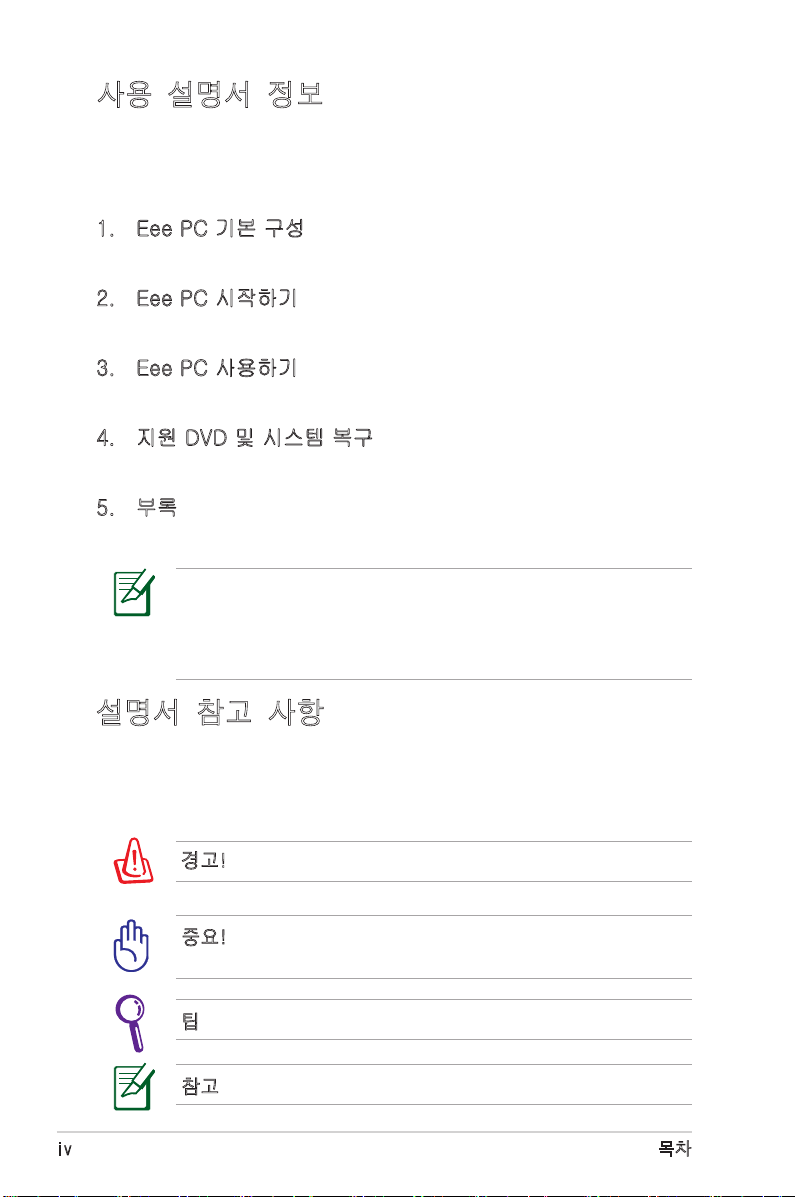
사용 설명서 정보
본 설명서는 Eee PC 의 사용자 설명서입니다. 본 설명서는 Eee
PC의 여러가지 구성 요소와 사용 방법에 대한 정보를 제공합니다.
다음은 사용 설명서의 주요 내용입니다:
1. Eee PC 기본 구성
Eee PC의 구성 요소 정보를 제공합니다.
2. Eee PC 시작하기
Eee PC를 시작하기 위한 정보를 제공합니다.
3. Eee PC 사용하기
Eee PC의 유틸리티를 사용하기 위한 정보를 제공합니다.
4. 지원 DVD 및 시스템 복구
지원 DVD의 내용과 시스템 복구에 관한 정보를 제공합니다.
5. 부록
사용자에게 안전 정보를 제공합니다.
제품에 포함된 실제 애플리케이션은 모델과 지역에 따라 다
를 수 있으며, Eee PC의 실제 모습과 설명서 내의 그림 또
한 차이가 있을 수 있습니다. Eee PC의 실제 모습을 설명서
내의 그림에 우선해 주십시오.
설명서 참고 사항
본 설명서에는 Eee PC를 사용시 안전하고, 효율적인 작업을 위
한 참고 사항과 경고 사항이 표기되어 있습니다. 이 참고 사항들
은 그 중요도에 따라 다음과 같이 표기되었습니다:
경고!
안전한 작업 수행을 위해 반드시 따라야 하는 중요 정보
중요! 데이터, 부품, 신체에 해가 될 수 있는 위험을 사전에
방지하기 위한 중요 정보
팁: 작업을 완료하기 위한 팁 또는 유용한 정보
참고: 특정 상황에 대한 정보
iv
목차
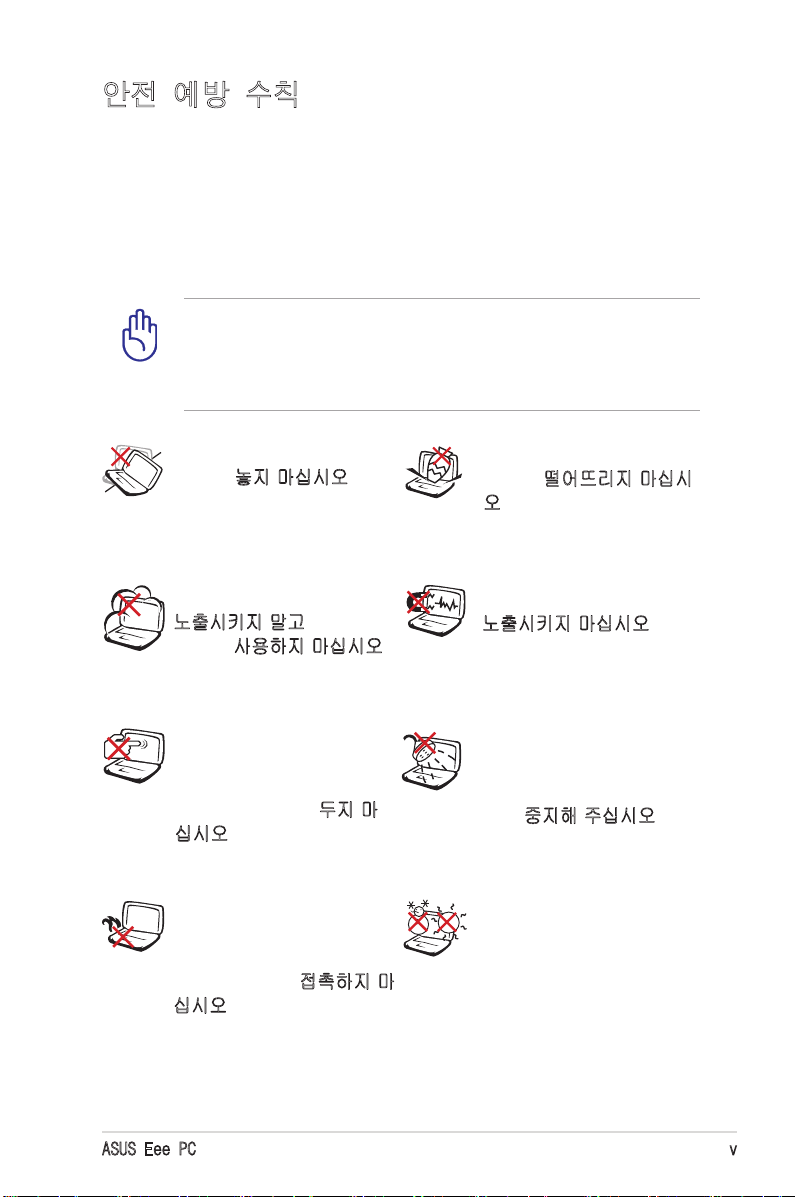
안전 예방 수칙
다음의 안전 예방 수칙은 Eee PC의 수명을 늘려 주기 때문에 모
든 주의사항을 반드시 지켜주시기 바랍니다. 본 사용자 설명서
에 기술되지 않은 사항에 대해서는 인증된 서비스 센터에 문의
해 주십시오. 손상된 전원 코드나 액세서리 및 다른 주변 기기들
의 사용을 삼가해 주시고, 희석제, 벤젠, 기타 다른 화학 제품 같
은 강한 용액이 본체에 직접 닿지 않도록 해주십시오.
제품을 청소하기 전에 AC 전원과 배터리 팩을 분리해 주십
시오. 비 마모성 세제와 약간의 따뜻한 물을 섞은 후, 섬유
스폰지 또는 젖은 세무 천에 몇 방울 적셔서 노트북 PC를 닦
은 후, 마른 천으로 남은 물기를 제거해 주십시오.
평평하지 않거나 불안정한
장소에 놓지 마십시오. 만일
외관이 손상되었다면 수리
를 받아 주십시오.
더럽거나 먼지가 많은 곳에
노출시키지 말고, 가스 새는
곳에서 사용하지 마십시오.
LCD 패널을 누르거나 만지
지 마십시오. Eee PC를 긁
거나 내부로 들어갈 수 있는
작은 물체를 함께 두지 마
십시오.
열 배출에 의한 화상이나 불
편함을 방지하기 위해 Eee
PC를 무릎 위에 올려 놓거
나 신체에 직접 접촉하지 마
십시오.
Eee PC 위에 물건을 올려
놓거나 떨어뜨리지 마십시
오. Eee PC 안에 이물질을
넣지 마십시오.
강한 자기 또는 전자장에
노출시키지 마십시오.
액체, 비, 습기 등에 노출
시키지 말고, 번개를 동반
한 폭풍우시에는 모뎀 사
용을 중지해 주십시오.
안전 온도: Eee PC를 5°C
(41°F)~35°C (95°F) 사이
의 환경에서 사용해 주십
시오.
ASUS Eee PC
v
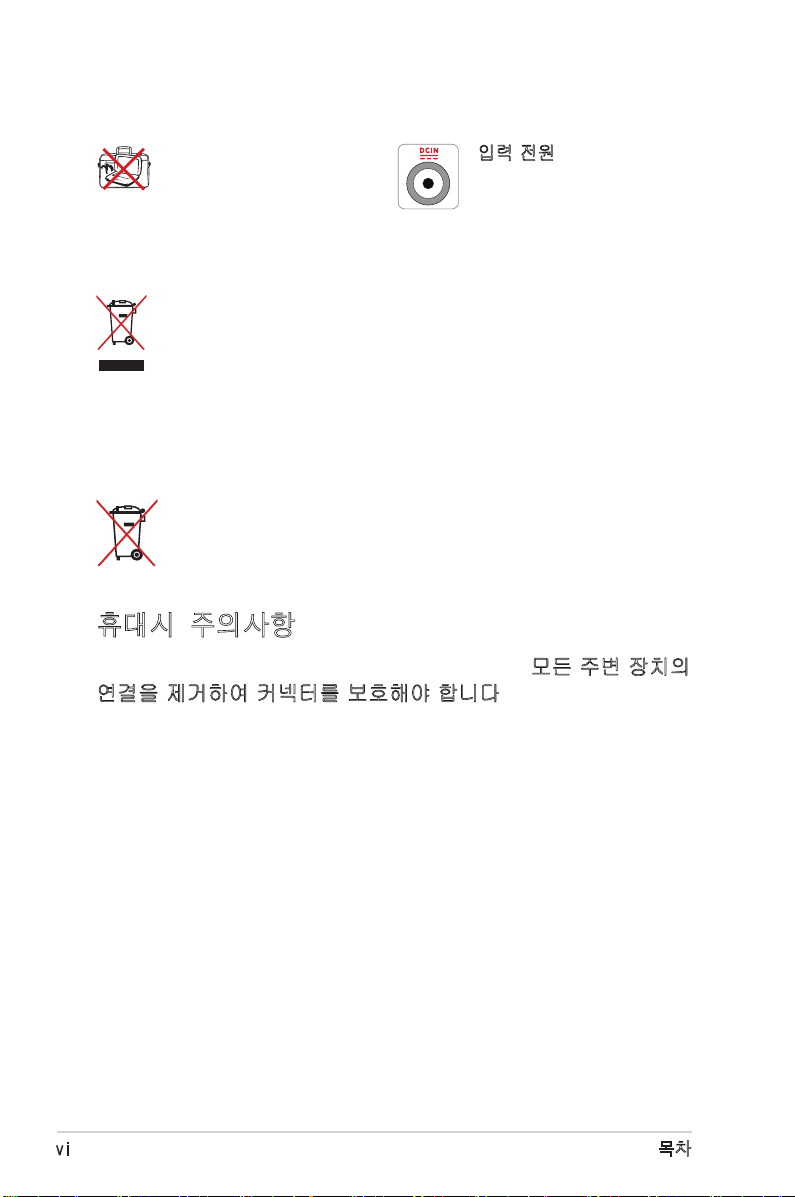
노트북 가방과 같이 공
기 순환이 되지 않는 곳
에 Eee PC의 전원을 켠채
로 두거나 이동시키지 마
십시오.
입력 전원: Eee PC 하판부
에 붙어 있는 레이블의 전
력 값과 전원 어댑터의 전
력이 일치하는지 확인해
주십시오.
Eee PC를 일반 폐기물 매립장에 버리지 마십시오. 이
제품은 부분별 재활용을 위해 특별하게 설계되었습
니다. X 표시가 된 바퀴 달린 쓰레기통 라벨이 부착된
제품 (전기 전자 제품, 수은을 포함하고 있는 셀 배터
리)은 일반 쓰레기와 함께 폐기해서는 안됩니다. 전자
제품 폐기에 관련된 지역 규정을 확인해 주십시오.
배터리를 일반 쓰레기와 함께 버리지 마십시오. 본 라
벨은 배터리를 일반 쓰레기와 함께 폐기해서는 안됨
을 의미합니다.
휴대시 주의사항
Eee PC를 휴대 또는 운반하려면 전원을 끄고, 모든 주변 장치의
연결을 제거하여 커넥터를 보호해야 합니다. 키보드와 디스플레
이 패널을 보호하기 위해서 Eee PC의 운반시 디스플레이 패널
을 닫아 주십시오.
Eee PC의 표면은 함부로 다루면 쉽게 흠집이 생길 수 있습니다.
Eee PC를 이동시 긁히지 않게 조심히 다뤄 주십시오. 먼지, 물,
충격, 긁힘으로부터 보호하기 위해 별도의 이동용 케이스에 넣
어 운반하셔도 좋습니다.
vi
목차
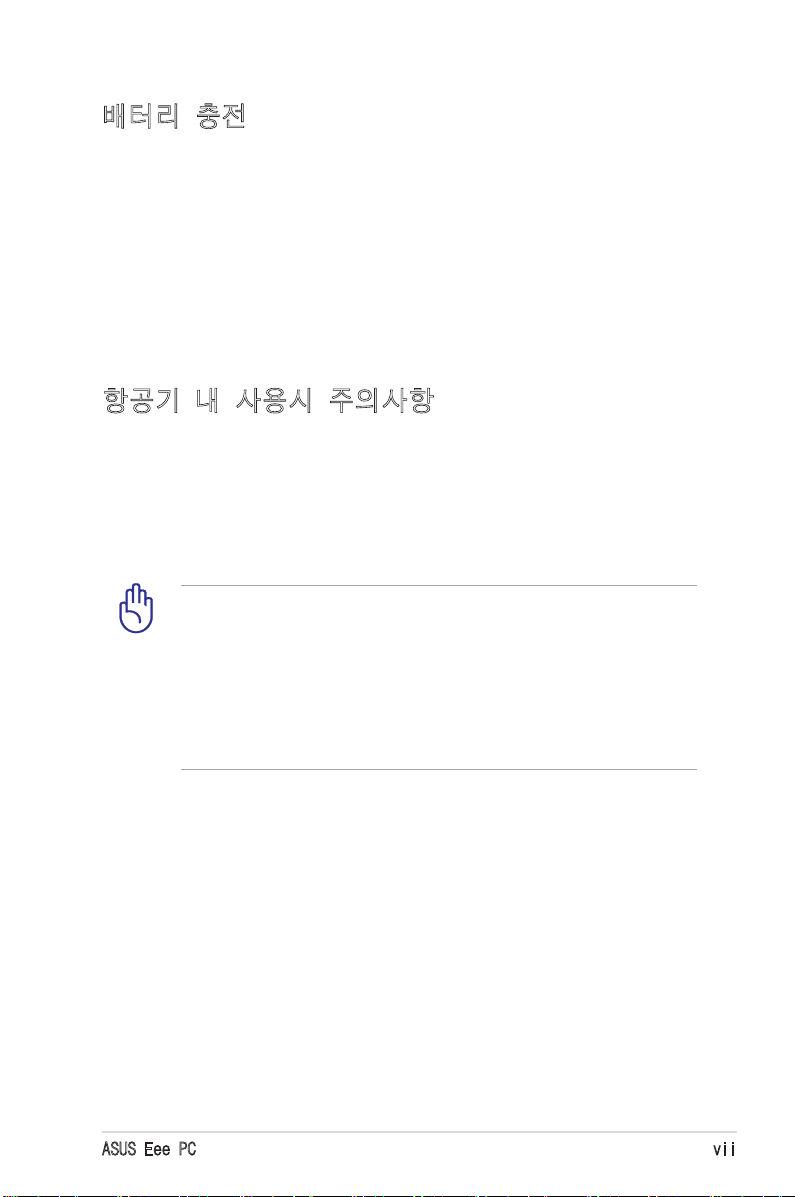
배터리 충전
장거리 여행 목적으로 배터리를 이용해 Eee PC를 사용할 경우,
배터리 팩과 여분의 추가 배터리 팩을 충전시켜 준비하십시오.
전원 어댑터를 컴퓨터에 연결시켜 배터리 팩을 충전시켜 주십시
오. Eee PC를 사용하는 동안 배터리 팩을 충전할 경우, 충전 시
간이 다소 오래 걸립니다.
첫 사용시 및 매 번 배터리를 다 사용했을 경우 배터리를 완전히
충전 (8시간 이상)하면 배터리 수명을 늘릴 수 있습니다. 완충과
방전을 수차례 반복하면 배터리는 최대 용량을 찾게 됩니다.
항공기 내 사용시 주의사항
비행기 내에서 Eee PC의 사용을 원할 경우, 항공사 측에 문의해
주십시오. 대부분의 항공사는 전자 기기 사용에 대한 제한 규정
을 가지고 있으며, 이착륙 때를 제외한 비행기 내에서의 전자기
기 사용을 허용하고 있습니다.
공항 내에는 다음과 같은 세 종류의 공항 보안 검색 장치가
있습니다. X-레이 기기(수화물 벨트 위의 물품에 사용), 자
기 탐지기(걸어서 통과하도록 하는 보안 검색 장치), 자기 판
독기(손에 휴대하고 있거나 또는 개인 소지품에 사용). Eee
PC나 디스켓의 보안 검색은 공항 내에 있는 X-레이 기기를
통해 받도록 하고, 자기 탐지기나 자기 판독기에 의한 보안
검색을 받지 않기를 권장합니다.
ASUS Eee PC
vii

viii
목차
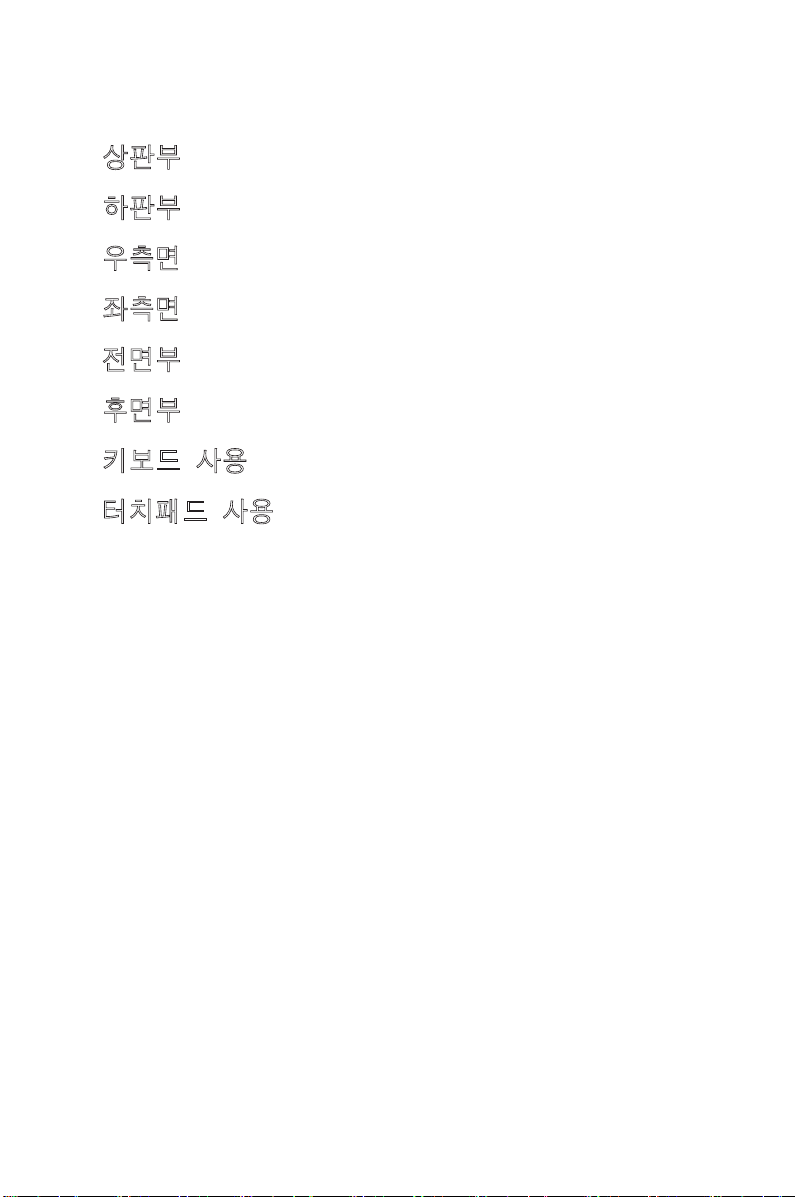
상판부
하판부
우측면
좌측면
전면부
후면부
키보드 사용
터치패드 사용
Eee PC 기본 구성
1
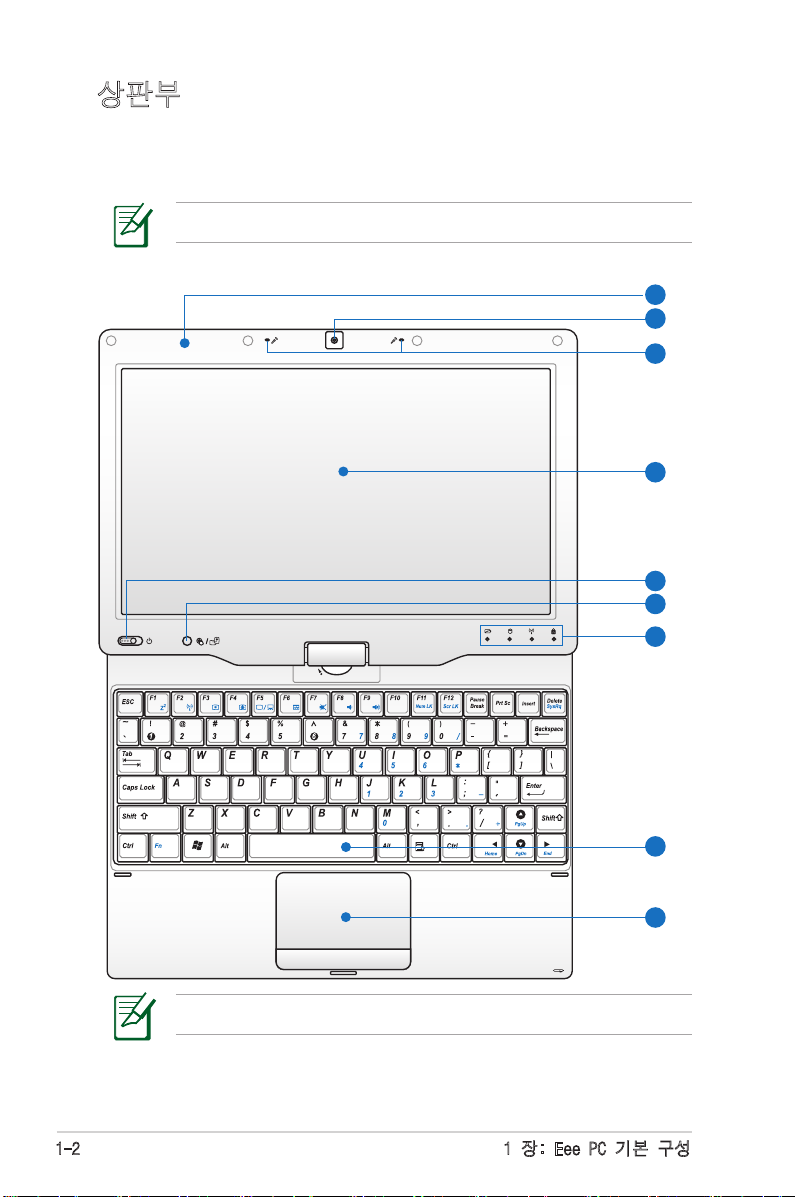
상판부
4
7
5
6
8
9
3
2
1
Eee PC 상판부의 구성 요소를 확인하려면 아래의 그림을 참고
해 주십시오.
모델에 따라 상판의 외관이 다를 수 있습니다.
1-2
키보드는 각 지역에 따라 다를 수 있습니다.
1 장: Eee PC 기본 구성
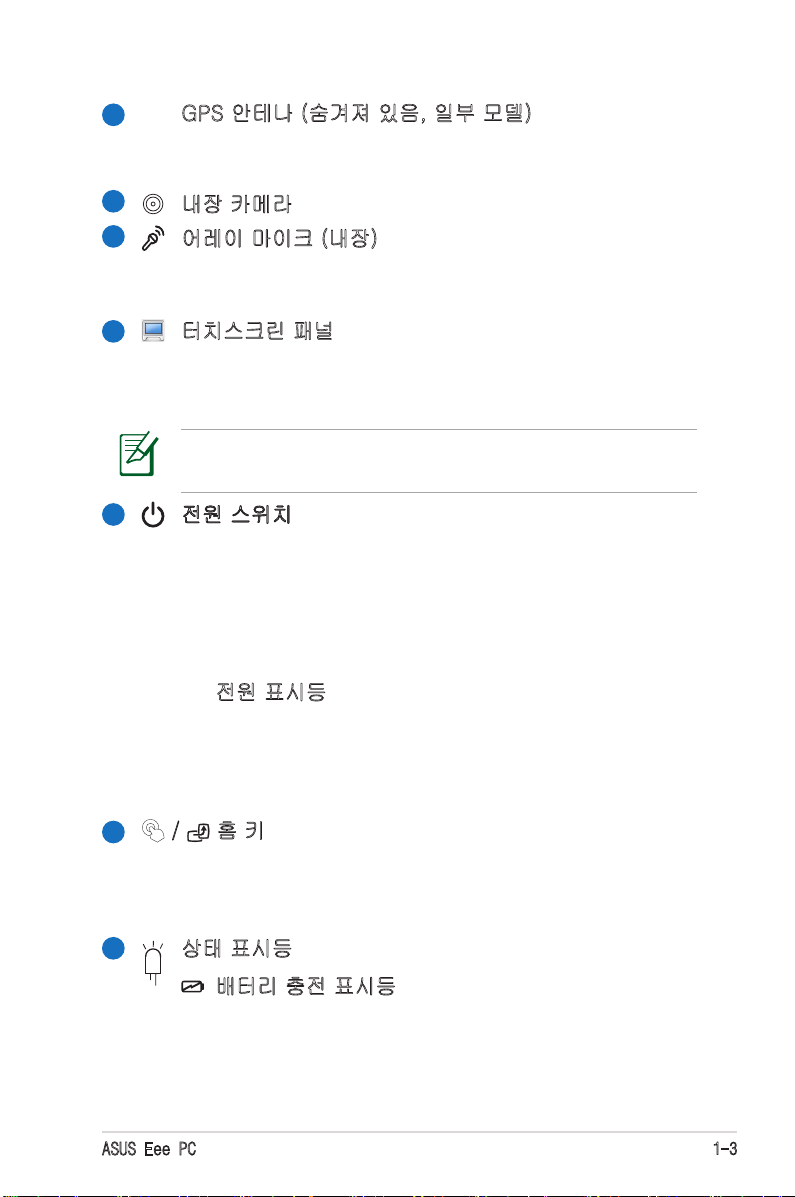
GPS 안테나 (숨겨져 있음, 일부 모델)
1
내장된 GPS (Global Positioning System) 안테나를 통
해 Eee PC를 네비게이션 장치로 활용할 수 있습니다.
2
내장 카메라
3
어레이 마이크 (내장)
내장 어레이 마이크는 기존의 단일 마이크보다 명확하고,
메아리가 제거된 사운드를 들려줍니다.
터치스크린 패널
4
터치스크린 패널에 손가락 또는 전용 펜을 사용해 Eee
PC를 사용할 수 있습니다.
정상적인 터치스크린의 동작을 위해 손바닥을 패널에 기대
지 마십시오.
전원 스위치전원 스위치
5
전원 스위치를 이용해 Eee PC를 켜거나 끌 수 있으며,
STR(대기 모드)에서 복구할 수 있습니다. 스위치를 한
번 누르면 Eee PC의 전원이 켜지며, 누르고 있으면 꺼
집니다. 전원 스위치는 디스플레이 패널이 열려져 있는
상태에서만 작동합니다.
전원 표시등
Eee PC를 켜면 전원 표시등에 불빛이 들어오며, 대기
모드(Save-to-RAM, Suspend)로 전환되면, 느리게
깜박입니다. Eee PC의 전원을 끄면 표시등의 불빛이
점멸됩니다.
/ 홈 키
6
이 키를 짧게 눌러 Touch Gate 터치 스크린 인터페이
스를 실행할 수 있습니다. 이 키를 누르고 있으면, 화면
을 회전하며, 놓을 경우 회전을 멈춥니다.
상태 표시등
7
배터리 충전 표시등
배터리 충전 표시등 (LED)을 통해 아래와 같은 배터
리의 충전 상태를 확인할 수 있습니다.
ASUS Eee PC
1-3

전원이 켜진 상태/대기 모드
충분한 잔량
(95%~100%)
보통의 잔량
(11%~94%)
부족한 잔량
(0%~10%)
어댑터 사용시 어댑터 미사용시
녹색 불빛이 켜짐 꺼짐
주황색 불빛이
켜짐
주황색 불빛이 깜
박임
꺼짐
주황색 불빛이 깜박임
(전원이 켜진 상태)
꺼짐 (전원이 꺼진 상태)
전원이 꺼진 상태
충분한 잔량
(95%~100%)
보통의 잔량
(11%~94%)
부족한 잔량
(0%~10%)
어댑터 사용시 어댑터 미사용시
녹색 불빛이 켜짐 꺼짐
주황색 불빛이 켜짐 꺼짐
주황색 불빛이 깜박임 꺼짐
저장 장치 표시등
저장 장치에(로부터) 데이터를 기록하거나(읽어올
경우) 표시등이 깜박입니다.
무선/Bluetooth 표시등
내장 무선 LAN/Bluetooth를 포함하는 모델에서만
적용됩니다. 내장 무선 LAN/Bluetooth가 활성화되
면, 이 표시등에 불이 들어옵니다.
1-4
대문자 잠금 표시등
불빛이 켜질 경우 대문자 잠금 [Caps Lock]이 실행
중임을 의미합니다.
8
키보드
키보드는 편리한 입력 기능 (키를 누르는 키감)과 두 손
을 위한 팜레스트를 제공합니다.
터치패드 및 버튼
9
터치패드와 버튼은 데스크탑 마우스와 같은 기능을 제
공하는 포인팅 장치로서 작동합니다. 여러 손가락을 이
용한 입력은 웹 및 문서에서 편리한 탐색을 가능하게 합
니다.
1 장: Eee PC 기본 구성

하판부
2
1
4 4
3
Eee PC 하판부의 구성 요소를 확인하려면 아래의 그림을 참고
해 주십시오.
하판부의 모습은 모델에 따라 다를 수 있습니다.
Eee PC 하판부는 매우 뜨겁습니다. Eee PC가 작동 중이거
나 작동한지 얼마 되지 않았다면, 조심히 다뤄 주십시오. 충
전 또는 작동 중일 경우 이 부분이 뜨거운 것은 정상입니다.
통풍을 막을 수 있는 침대 또는 소파와 같은 부드러운 표면
위에서 사용하지 마십시오. 열에 의한 화상을 입을 수 있기
때문에 무릎이나 기타 신체의 위에 Eee PC를 올려놓고 사
용하지 마십시오.
1
리셋 버튼 (긴급)
운영체제를 올바르게 종료하거나 다시 시작할 수 없을
경우 핀 또는 곧게 핀 종이 클립을 이용해 리셋 버튼을
누르면 Eee PC를 다시 시작할 수 있습니다.
2
메모리 구획
메모리 모듈은 전용 구획에 안전하게 고정되어 있습니다.
ASUS Eee PC
1-5

3
내장형 배터리 팩
AC 전원이 연결되면 자동으로 내장형 배터리 팩의 충전
을 시작하며, AC 전원의 연결을 해제할 경우 Eee PC로
지속적인 전원을 공급합니다. 이를 통해 장소를 옮겨가
며 사용이 가능합니다. 배터리의 사용 가능 시간은 PC
에서의 작업 및 Eee PC 사양에 따라 달라집니다.
내장형 배터리팩의 교체는 서비스 센터의 직원을 통해서만
가능합니다.
오디오 스피커 시스템
4
1-6
1 장: Eee PC 기본 구성
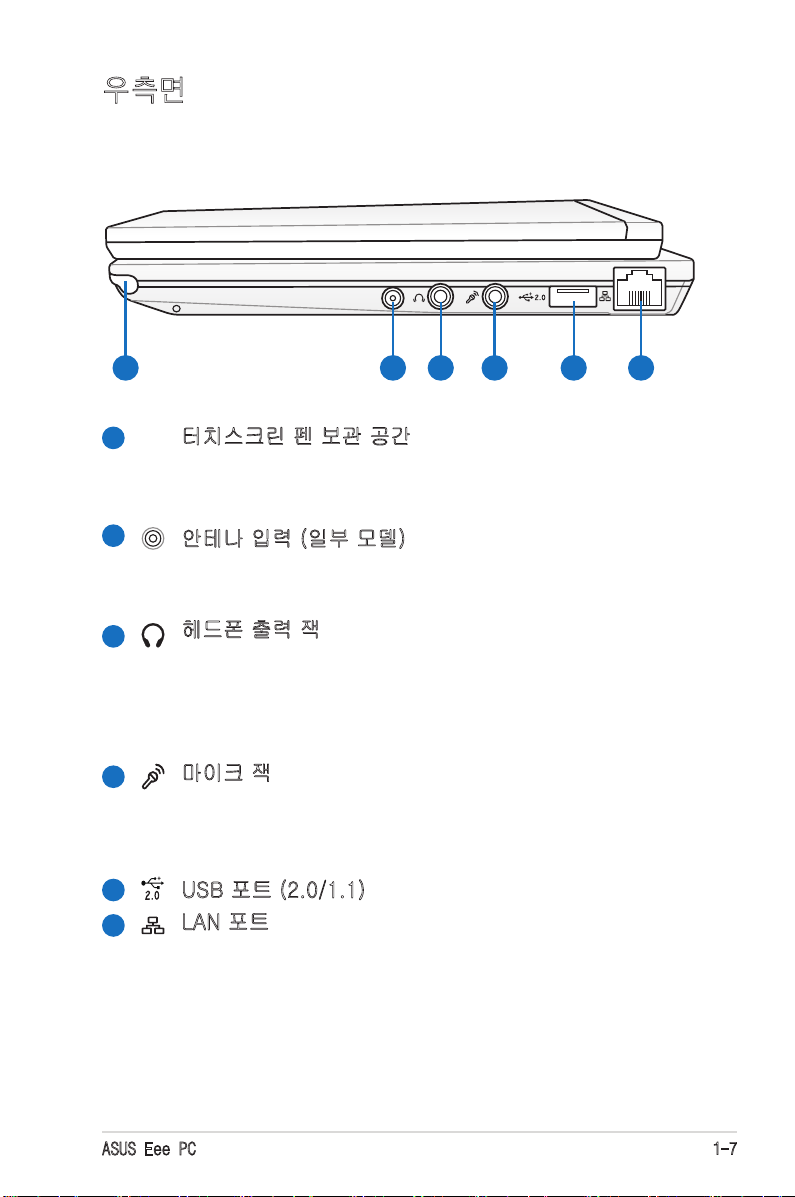
우측면
1
2 3 4 5
6
Eee PC 우측면의 구성 요소를 확인하려면, 아래의 그림을 참고
해 주십시오.
터치스크린 펜 보관 공간
1
이 곳에 터치스크린 패널에서 사용하는 펜을 보관할 수
있습니다.
2
안테나 입력 (일부 모델)
제공된 TV 안테나를 사용하여 TV 주파수 신호의 입력이
가능합니다.
헤드폰 출력 잭
3
1/8인치 스테레오 헤드폰 잭(3.5mm)을 연결하면 Eee
PC의 오디오 신호를 스피커 또는 헤드폰으로 출력할 수
있습니다. 이 잭을 연결하면 내장된 스피커를 자동으로
끄게 됩니다
마이크 잭
4
마이크 잭은 Skype, 음성 나래이션 또는 간단한 오디오
녹음을 위해 사용되는 마이크를 연결하기 위해 사용됩
니다.
USB 포트 (2.0/1.1)
5
LAN 포트
6
8핀 RJ-45 LAN 포트 (10/100M비트)는 로컬 네트워크
연결이 가능한 표준형 이더넷 케이블을 지원합니다. 내
장된 커넥터를 이용해 추가 어댑터 없이도 편리한 작업
이 가능합니다.
ASUS Eee PC
1-7
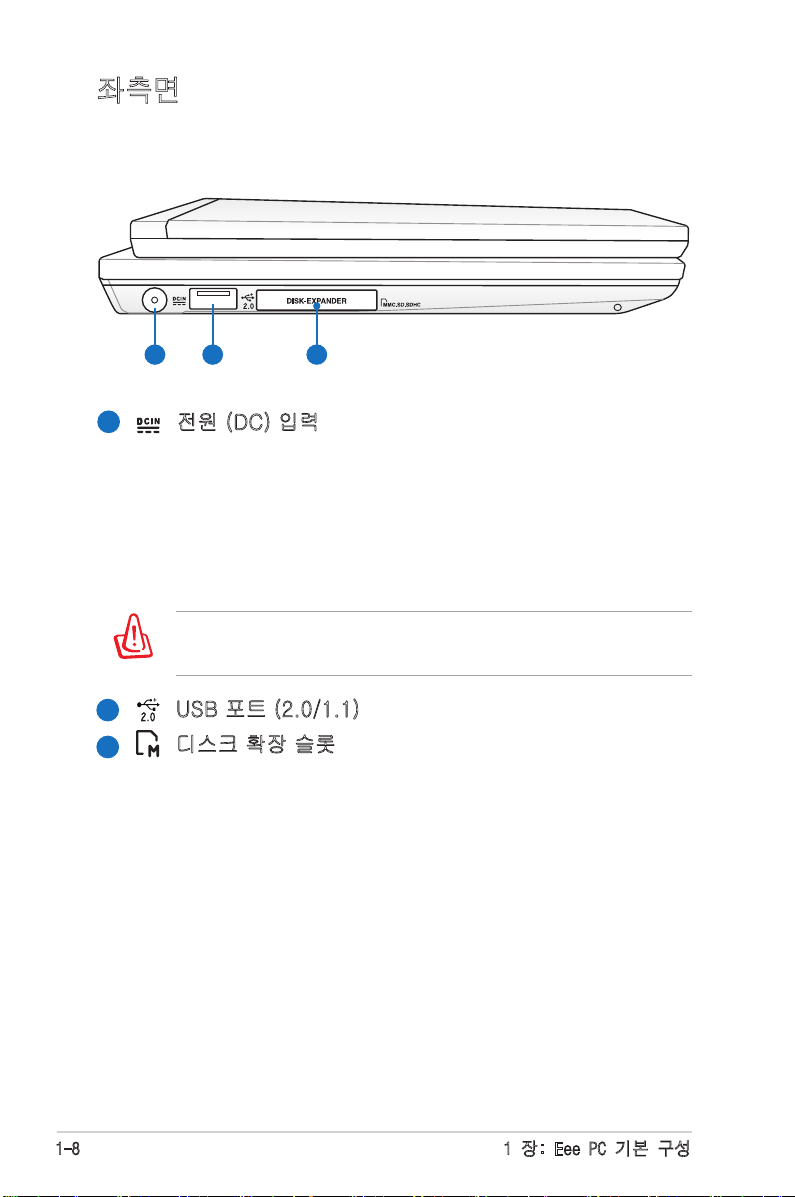
1 2 3
좌측면
Eee PC 좌측면의 구성 요소를 확인하려면, 아래의 그림을 참고
해 주십시오.
1
전원 (DC) 입력
기본으로 제공된 전원 어댑터는 AC 전원을 DC전원
으로 바꾸어 주는 역할을 합니다. 이 잭을 통해 공급
된 전력은 Eee PC에 전원을 공급하고, 내장된 배터
리 팩을 충전시켜 줍니다. Eee PC와 배터리 팩의 손
상을 방지하기 위해 항상 기본 제공된 전원 어댑터만
사용하십시오.
주의: 사용시 뜨거워 질 수 있으므로, 어댑터 위에 물건을 올
려놓거나, 신체와 가까운 곳에 두지 마십시오.
USB 포트 (2.0/1.1)
2
디스크 확장 슬롯
3
내장된 디스크 확장 슬롯에 MMC/SD/SDHC 메모리 카
드를 설치하여 시스템 드라이브의 용량을 확장할 수 있
습니다.
1-8
1 장: Eee PC 기본 구성
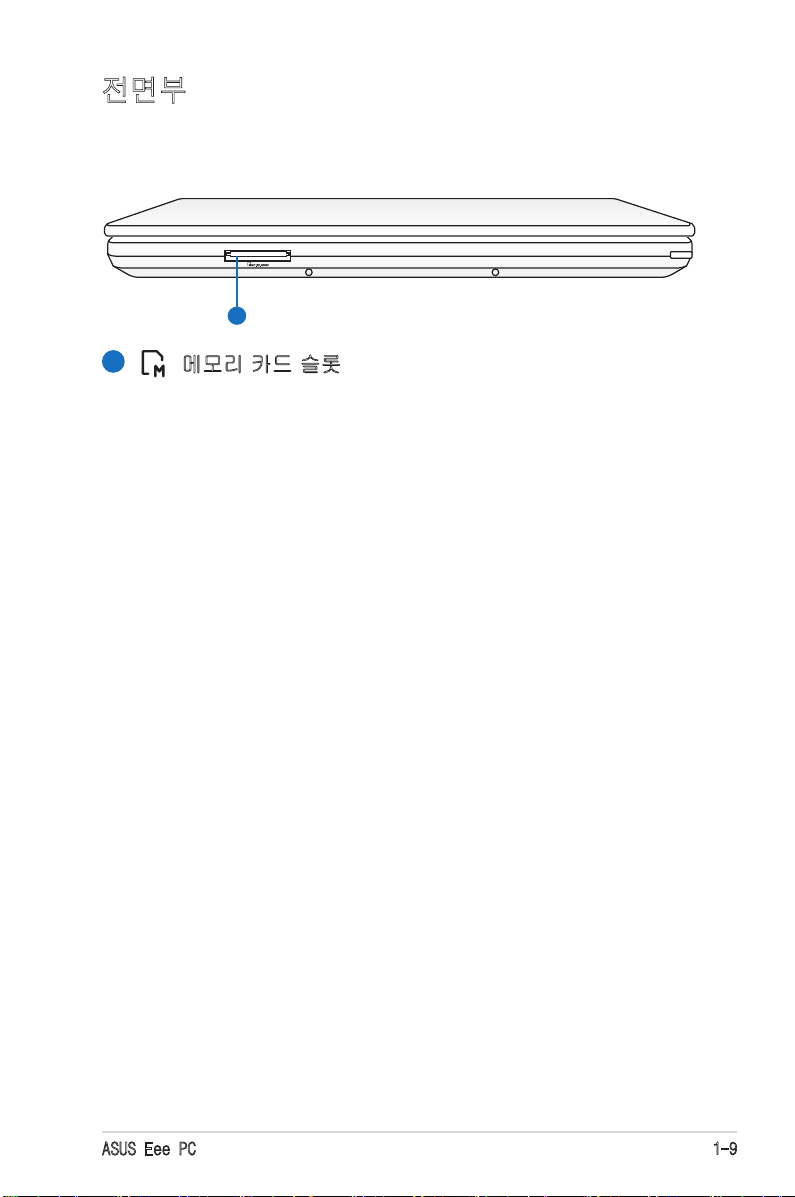
전면부
1
Eee PC 전면부의 구성 요소를 확인하려면 아래의 그림을 참고
해 주십시오.
1
메모리 카드 슬롯
내장된 메모리 카드 리더를 통해 MMC/SD/SDHC 카드
의 데이터를 읽거나 쓸 수 있습니다.
ASUS Eee PC
1-9
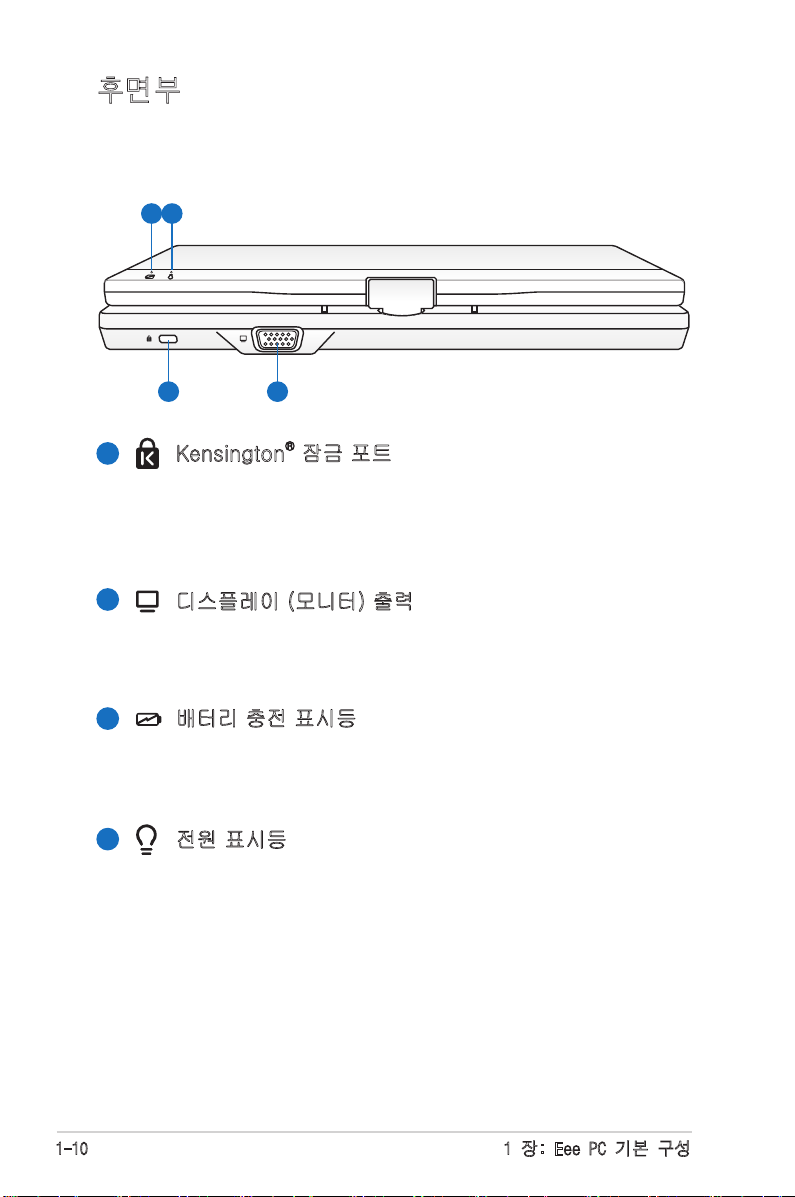
후면부
1 2
3 4
Eee PC 후면부의 구성 요소를 확인하려면, 아래의 그림을 참고
해 주십시오.
Kensington® 잠금 포트
1
Kensington® 잠금 포트는 Kensington® 호환 보안 제품
을 이용해 Eee PC를 도난으로부터 안전하게 보호합니다.
이 보안 제품은 금속 케이블과 잠금 장치를 이용해 Eee
PC를 고정된 물체에 연결할 수 있습니다.
2
디스플레이 (모니터) 출력
15핀 D-sub 모니터 포트는 대형화면으로 시청이 가
능한 모니터나 프로젝터 같은 표준형 VGA 호환 장치
를 지원합니다.
배터리 충전 표시등
3
배터리 충전 표시등 (LED)은 배터리 전원의 상태를 보
4
Eee PC의 전원이 켜지면 전원 표시등의 불빛이 켜지며,
1-10
여줍니다.페이지 1-3과 1-4의 LED 상태 표시등을 참
고해 주십시오.
전원 표시등
Eee PC가 STR(절전) 모드에 있을 경우 느리게 깜박입
니다. Eee PC의 전원이 꺼질 경우 이 표시등 또한 함께
종료됩니다.
1 장: Eee PC 기본 구성

키보드 사용
키보드 특별 기능
아래 표는 Eee PC의 키보드에서 지원하는 단축키에 대한 설명
입니다. 색깔이 있는 단축 키는 우선 [Fn]키를 누르고 있는 상태
에서 추가로 단축 키를 눌러야 실행됩니다. 일부 기능은 활성화
된 후, OS의 알림 표시줄에 아이콘이 나타납니다.
단축키의 위치는 제품에 따라 다를 수 있지만 해당 기능은
여전히 같습니다. 키의 위치가 설명서와 다를 경우 아이콘의
그림을 참고해주십시오.
zzZ 아이콘 (F1): Eee PC를 절전 모드로 전환합
니다. (Save-to-RAM).
무선 아이콘 (F2):
OSD를 통해 내장 무선
LAN
또는 Bluetooth의 사용 여부를 선택합니다. 활성
화되면 해당하는 표시등에 불이 들어옵니다.
기본 설정은 WLAN 켜짐/Bluetooth 꺼짐입니다.
밝기 감소 아이콘 (F3): 화면의 밝기를 어둡게 합
니다.
밝기 증가 아이콘 (F4): 화면의 밝기를 밝게합니
다.
LCD/모니터 아이콘 (F5): Eee PC의 LCD 디스
플레이와 외부 모니터에서 다음과 같은 순서로
출력 모드를 변경합니다. LCD만 -> CRT만 (외
부 모니터) -> LCD + CRT 클론 -> LCD + CRT
확장.
작업 관리자 아이콘 (F6): 작업 관리자를 실행하
여 애플리케이션 프로세서를 확인하거나 애플리
케이션의 종료가 가능합니다.
ASUS Eee PC
1-11

X 표시된 스피커 아이콘 (F7): 스피커를 음소거
합니다.
스피커 볼륨 감소 아이콘 (F8): 스피커의 볼륨을
줄입니다.
스피커 볼륨 증가 아이콘 (F9): 스피커의 볼륨을
늘립니다.
Num Lk (F11): 숫자 키패드 (숫자 잠금)의 사용
여부를 선택합니다. 키보드의 일부를 숫자 입력
을 위한 숫자 키패드로 사용합니다.
Scr Lk (F12): “Scroll Lock”의 사용 여부를 선택
합니다. 키보드의 일부분을 탐색을 위한 방향키
로 이용합니다.
Pg Up (↑): 문서 또는 웹브라우저의 화면을 위
로 스크롤할 수 있습니다.
Pg Dn (↓): 문서 또는 웹브라우저의 화면을 아
래로 스크롤할 수 있습니다.
Home (←): 줄의 처음으로 커서를 이동합니다.
End (→): 줄의 마지막으로 커서를 이동합니다.
Windows 아이콘: 시작 메뉴를 불러옵니
포인터를 가진 메뉴 아이콘 : 속성 메뉴를 불러
오거나 객체를 터치패드/마우스의 오른쪽 버튼
을 클릭한 것과 같은 효과를 나타냅니다.
1-12
1 장: Eee PC 기본 구성
다.
